8.3.1. پخش سی دی های صوتی
رویه 8.2. برای پخش سی دی های صوتی با استفاده از Sound Juicer
1. یک CD صوتی را در درایو CD رایانه خود قرار دهید. پخش کننده سی دی و چاک دهنده Sound Juicer به طور خودکار راه اندازی می شود. برای راه اندازی Sound Juicer به صورت دستی، روی اپلیکیشنها منو، اشاره به صدا و فیلم و سپس کلیک کنید دستگاه استخراج سی دی صوتی.
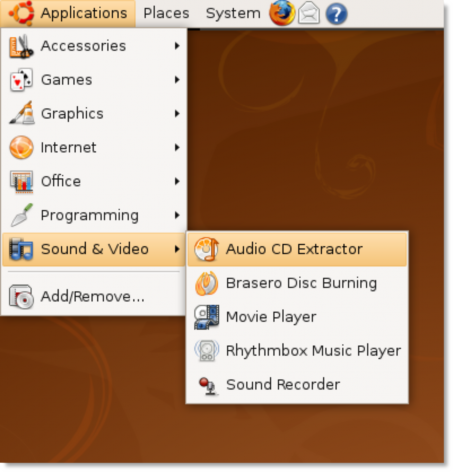
شکل 8.19. راه اندازی Sound Juicer
2. رابط اصلی Sound Juicer نمایش داده می شود. هنگامی که Sound Juicer یک CD را شناسایی می کند، CD را بررسی می کند و سعی می کند در اینترنت جستجو کند تا اطلاعات محتوای سی دی را پیدا کند. اگر به اینترنت متصل هستید، Sound Juicer دادههای هنرمند CD، عنوان و آهنگ را از MusicBrainz.org بازیابی میکند.
برای پخش متوالی تمام آهنگ ها، می توانید به سادگی روی آن کلیک کنید بازی را فشار دهید.
![]() توجه داشته باشید:
توجه داشته باشید:
MusicBrainz.org یک پایگاه داده آنلاین است که توسط جامعه نگهداری می شود، که حاوی داده های بیش از حد است
360,000 آلبوم منتشر شده
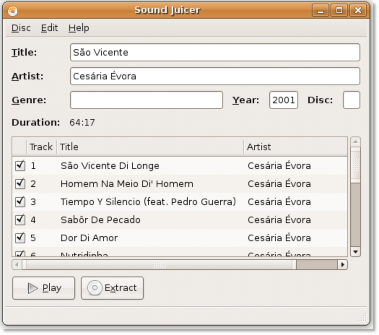
شکل 8.20. پخش سی دی صوتی
توجه داشته باشید که Sound Juicer اطلاعات آهنگ را از MusicBrainz.org دریافت کرده است. در قسمت بالای پنجره Sound Juicer، می توانید اطلاعات اولیه مربوط به دیسک، از جمله عنوان، هنرمند، سبک و مدت زمان کل را مشاهده کنید. قسمت پایینی پنجره فهرستی از آهنگها را نشان میدهد که هر کدام با عنوان کامل، هنرمند و مدت زمان آن هستند.
3. برای پخش فقط آهنگ های دلخواه خود، با انتخاب چک باکس های مربوطه، آهنگ های خاص را انتخاب کنید و سپس روی بازی را فشار دهید.
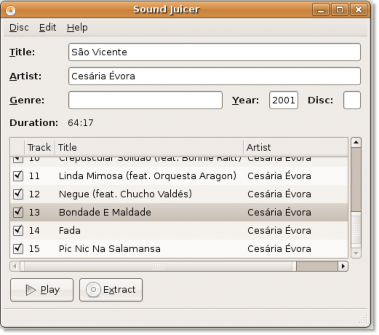
شکل 8.21. انتخاب آهنگ های آهنگ
4. اکنون می توانید از گوش دادن به آهنگ های موسیقی مورد علاقه خود لذت ببرید.
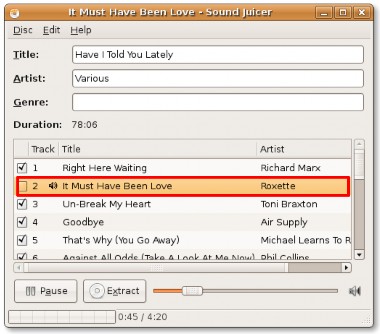
شکل 8.22. پخش آهنگ های انتخاب شده


 مستندات
مستندات